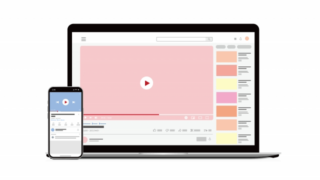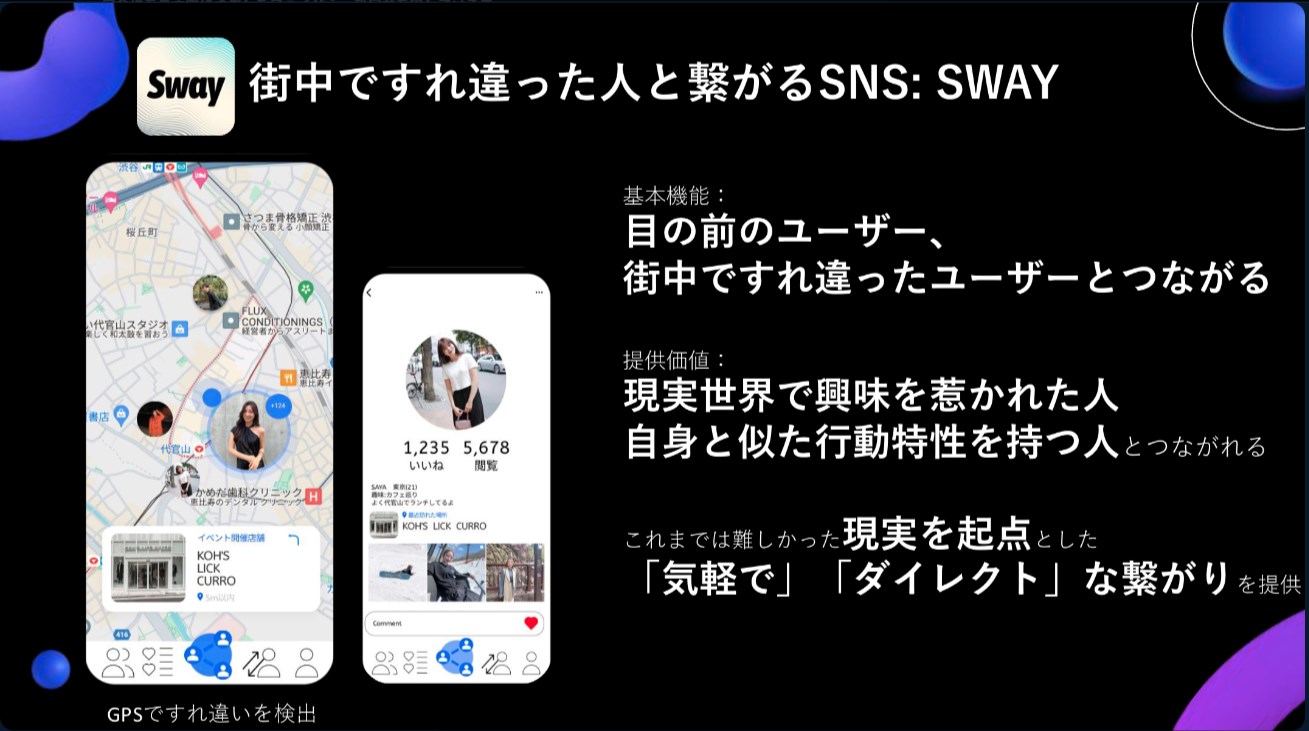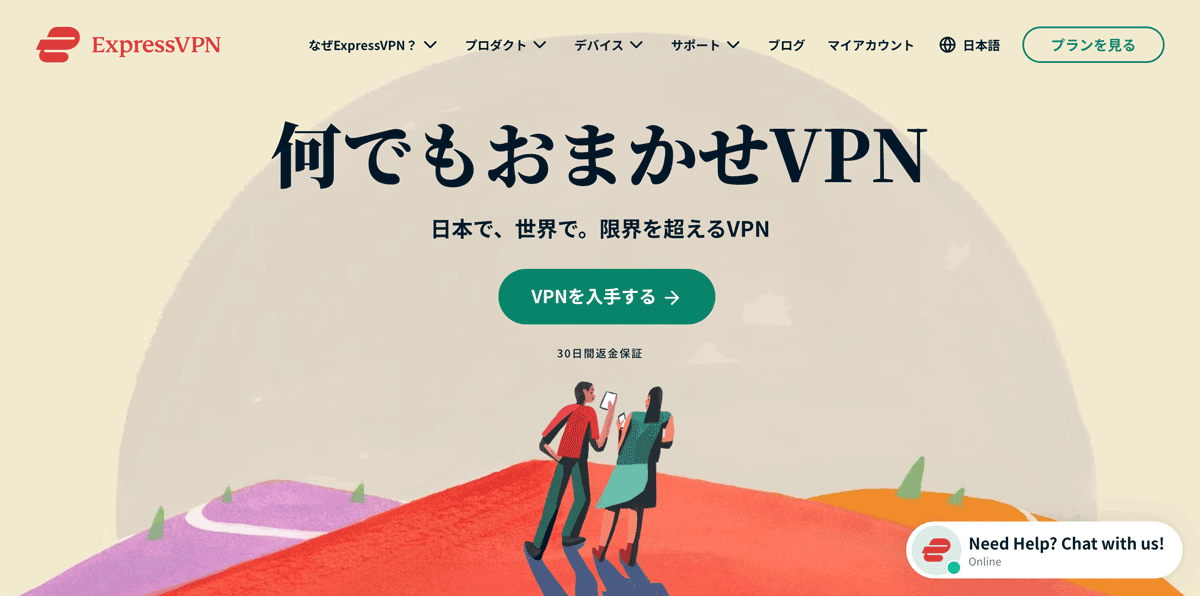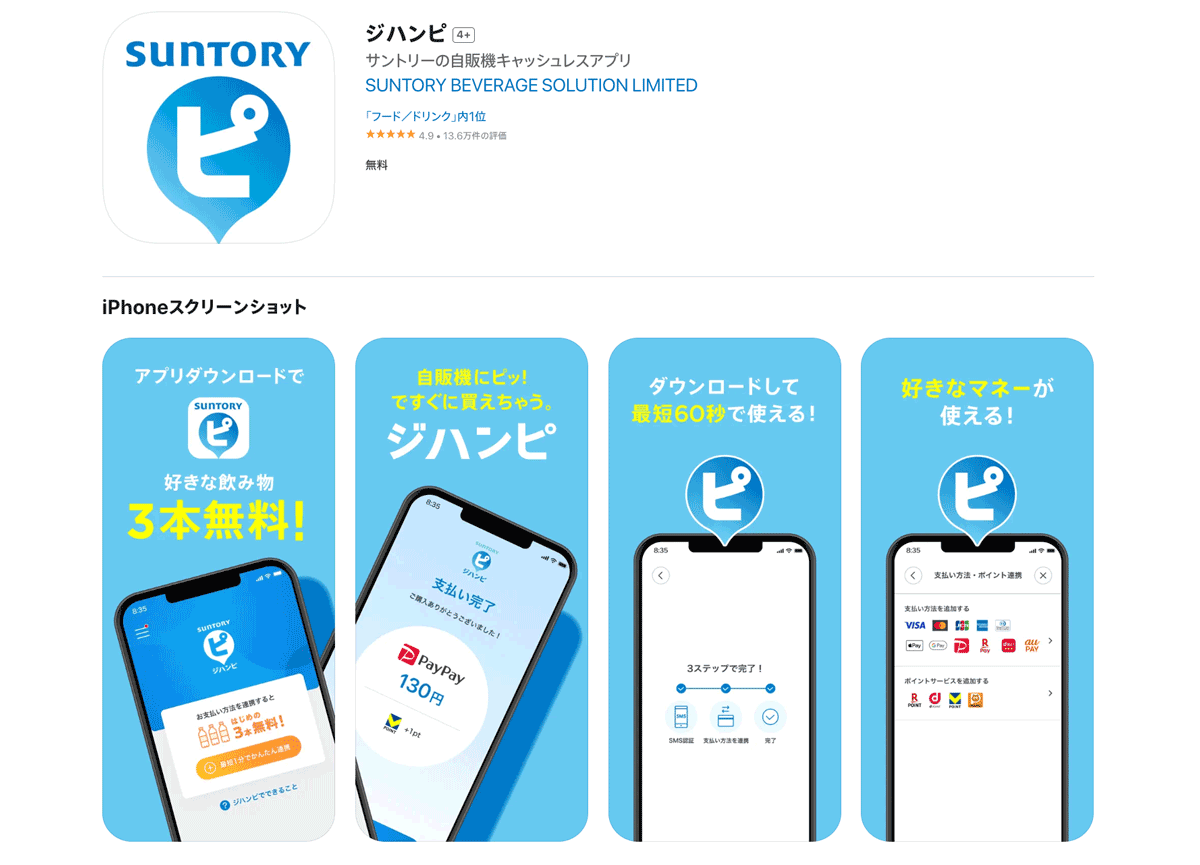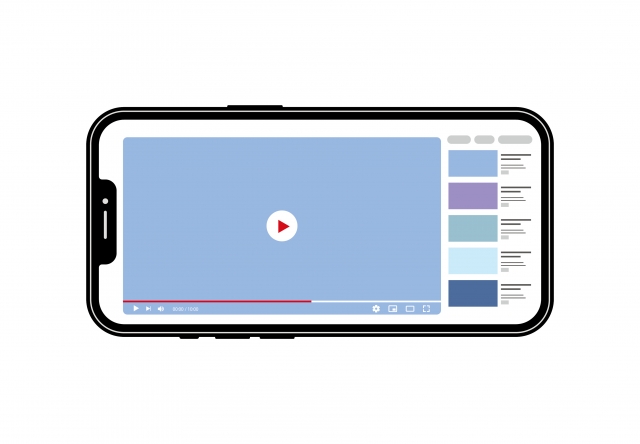アマゾンプライムビデオでギガを使わない方法はある?オフライン再生は何GB消費?
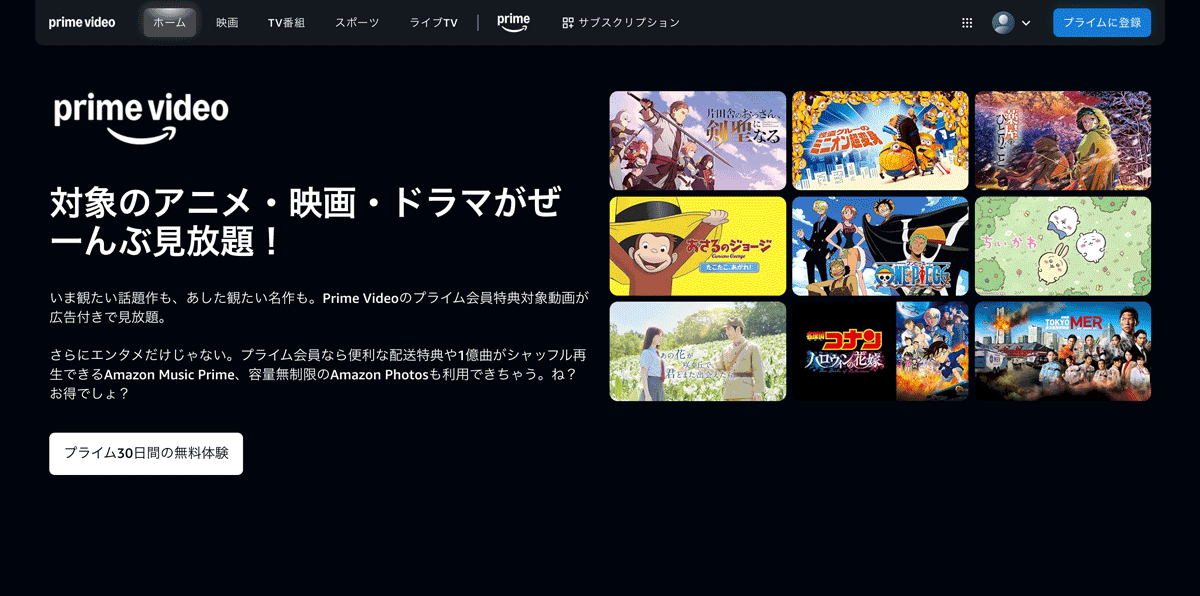
人気のアニメ・海外ドラマ・スポーツなど、幅広いジャンルの動画が視聴できる『アマゾンプライムビデオ(Amazon Prime Viedo)』。
できれば、プライムビデオで見たい動画を自宅だけでなく、外出先や移動中も楽しみたいけものの、「ギガが減るのが心配…」という人も多いのではないでしょうか。
動画視聴は、データ通信量を多く使うので、うっかり見すぎると、”月末にはスマホの通信制限がかかってしまう” こともあります。
そこでこの記事では、『アマゾンプライムビデオ(Amazon Prime Viedo)』を、できるだけギガを使わずに視聴する方法や、オフライン再生時にどれくらいギガを消費するのかなどについてお伝えします!
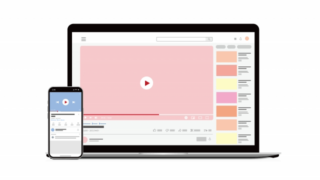
目次
アマゾンプライムビデオでギガを使わない方法
動画配信サービス『アマゾンプライムビデオ(Amazon Prime Viedo)』で、”ギガを使わずに動画を楽しむ” には、いくつかの工夫が必要です。
下記、かんたんにできる “3つのギガ節約方法” を紹介しますね。
方法1. 解像度によってギガの消費量を変える
アマゾンプライムビデオ(Amazon Prime Video)で “ギガを使わない方法” の1つ目は、”動画の画質を調整する” という方法です。
『アマゾンプライムビデオ(Amazon Prime Viedo)』では、 “画質(解像度)” を自分で選ぶことができます。
「データセーバー(低画質)」「中(標準画質)」「高(高画質)」「最高(最高画質)」の4つから選択でき、画質がよくなるほどギガも多く使うので注意が必要です。
< Amazon Prime Video 1時間あたりのギガ消費量めやす >
| 画質設定 | 1時間あたりのギガ消費量 |
| データセーバー | 0.6GB |
| 中 | 1.8GB |
| 高 | 2.9GB |
| 最高 | 5.8GB |
アマプラ視聴時にギガを節約したいときは、できるだけ「データセーバー(低画質)」か「中(標準画質)」を選ぶようにしましょう。
実際に、『アマゾンプライムビデオ(Amazon Prime Viedo)』の動画をテレビなど大画面で見ると、画質の粗さが気になることもありますが、スマホで見るときは、画面が小さいので、「中(標準画質)」でも十分きれいに視聴できているという印象です。
画質(解像度)は、”一度設定しておけば、毎回自動で同じ設定になる” ので、一度の設定でずっとギガを節約することができるのは手軽ですよね!
外出先で動画を見るときや、スマホプランでの契約ギガ数が少ない人は、画質設定を「データセーバー」もしくは「中(標準画質)」に変更しておきましょう。
なお、Wi-Fiのある場所では、「Wi-Fiで最高品質を使用」という設定を「ON」にしておけば、Wi-Fi利用時には「最高画質」で動画を見ることができます。
下記に『アマゾンプライムビデオ(Amazon Prime Viedo)』の画質設定手順を紹介するので、利用シーンに合わせてギガを節約できるよう、設定を見直してみてください。

補足:アマゾンプライムビデオ「画質設定」のやり方
『アマゾンプライムビデオ(Amazon Prime Viedo)』の画質設定の変更方法は、下記のとおりです。
手順1. Prime Videoアプリ(iPhone / Android)を開き、右上の「プロフィールアイコン」をタップ。
手順2. 右上に表示される「設定(歯車マーク)」を選択してください。
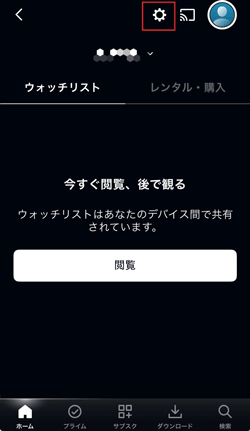
手順3. 「ストリーミング再生・ダウンロード」をタップ。
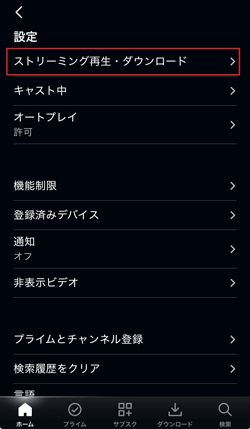
手順4. 「ストリーミング品質」を選びます。
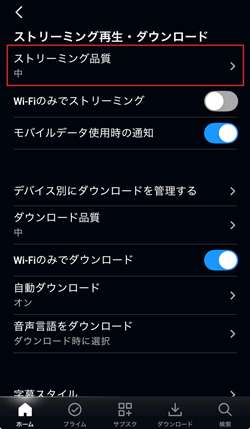
※ 動画をダウンロードする時の画質を設定したい場合は、上記の画面で「ダウンロード品質」をタップすればOKです。あとで紹介する「オフライン再生」を利用したい場合は、上記の画面で、ダウンロード時の画質設定も変更しましょう。
手順5. ストリーミング品質で「中」もしくは「データセーバー」を選択すればOK!
アマプラで動画再生時に消費するギガ数を減らすことができます。
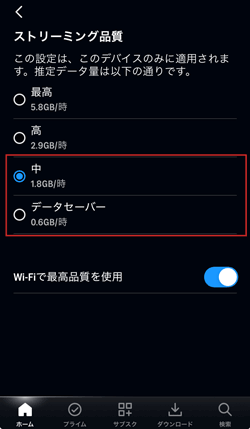
上記の画面で「Wi-Fiで最高品質を使用」を「ON」にしていると、Wi-Fi接続時のみ、最高画質で動画を視聴する形に画質が自動で切り替わります。
モバイルデータ通信時にはギガ数を節約したいものの、”Wi-Fi接続時にはギガを消費しても構わない” という人は、「ON」にしておくのがおすすめです。

方法2. 動画をWi-Fi環境で視聴する
アマゾンプライムビデオ(Amazon Prime Video)で “ギガを使わない方法” の2つ目は、”動画をWi-Fi環境で視聴する” という方法です。
『アマゾンプライムビデオ(Amazon Prime Viedo)』は、”Wi-Fiに接続” していれば、モバイルデータ通信のギガを使わずに動画を楽しむことができます。
Wi-Fiを使わずに長時間動画を見てしまうと、あっという間にギガを消費してしまい、速度制限がかかる原因にもなるので、Wi-Fiがある環境では、できるだけWi-Fiを利用しましょう。
とくに、格安スマホなど、スマホの料金プランでギガ数が少ない人は要注意です。
ギガを使いすぎると動画が止まったり、追加料金が発生したりすることもあるので、家の固定回線やモバイルWi-Fiを使って、できるだけWi-Fi環境で視聴するようにしてください。

方法3. オフライン再生を利用する(動画をダウンロードしておく)
アマゾンプライムビデオ(Amazon Prime Video)で “ギガを使わない方法“、さいごの3つ目は、”オフライン再生機能を利用する” という方法です。
『アマゾンプライムビデオ(Amazon Prime Viedo)』では、動画をあらかじめ “スマホやタブレットにダウンロードしておく” ことで、外出先などでインターネットを使わずに動画を視聴することができます。
この、”あらかじめダウンロードした動画を再生する方法” を、”オフライン再生” と呼びます。
“オフライン再生” を利用すれば、インターネットに接続せずに動画を楽しめるため、ギガを使わずにプライムビデオを視聴することが可能です!
おうちのWi-Fiや、学校のWi-Fiなど、”月間のデータ使用量の制限がない場所” であらかじめ動画をダウンロードしておき、オフライン再生で動画を見るようにすることで、ギガ消費量を気にせず動画を楽しむことができるんですね!
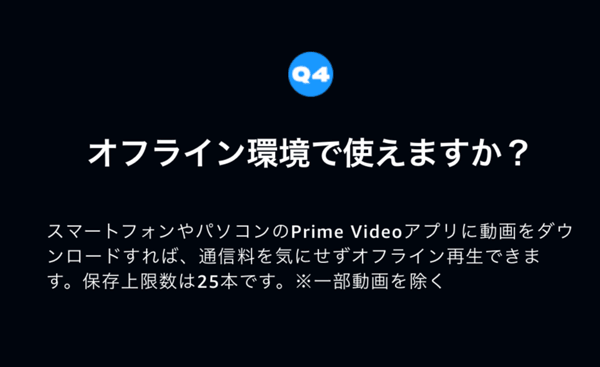
(出典:Amazon Prime Video)
オフライン再生時に消費するデータ通信量は「0GB」です。
※一部で、「オフライン再生でもギガを消費する」という噂がありますが、オフライン再生時は “インターネットに接続しない” ので、データ通信量は消費しません。
『アマゾンプライムビデオ(Amazon Prime Viedo)』利用時に、ギガを節約したいときは、積極的に “オフライン再生機能” を利用してみてください。
補足1:プライムビデオの動画「ダウンロード手順」
『アマゾンプライムビデオ(Amazon Prime Viedo)』で、”オフライン再生” を利用するためには、事前に動画をダウンロードしておく必要があります。
下記は、アマプラで動画をダウンロードする方法です。
手順1.「Amazon Prime Video アプリ(iOS / Android)」を開く
手順2. ダウンロードしたい動画の詳細画面で「ダウンロード」ボタンをタップすればOK!とっても、かんたんです。
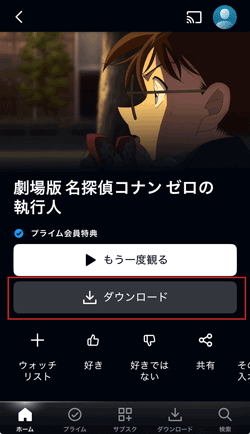
※ オフライン再生利用時はギガを消費しないので、ギガ消費という点では問題ないのですが、「高画質」「最高画質」で動画をダウンロードした場合、スマホのストレージ容量をたくさん使ってしまうというデメリットがあります。
スマホの空き容量が気になる場合は、「1.1 方法1. 解像度によってギガの消費量を変える
」で紹介した “設定画面” で「ダウンロード品質」を「中」に変更しておきましょう。
補足2:「オフライン再生」のやり方
『アマゾンプライムビデオ(Amazon Prime Viedo)』で、”オフライン再生を利用する方法” も、とってもかんたんです。
手順としては、アプリを開き、画面下部にある「ダウンロード」ボタンをタップすると、ダウンロード済みの動画がリストで出てきます。
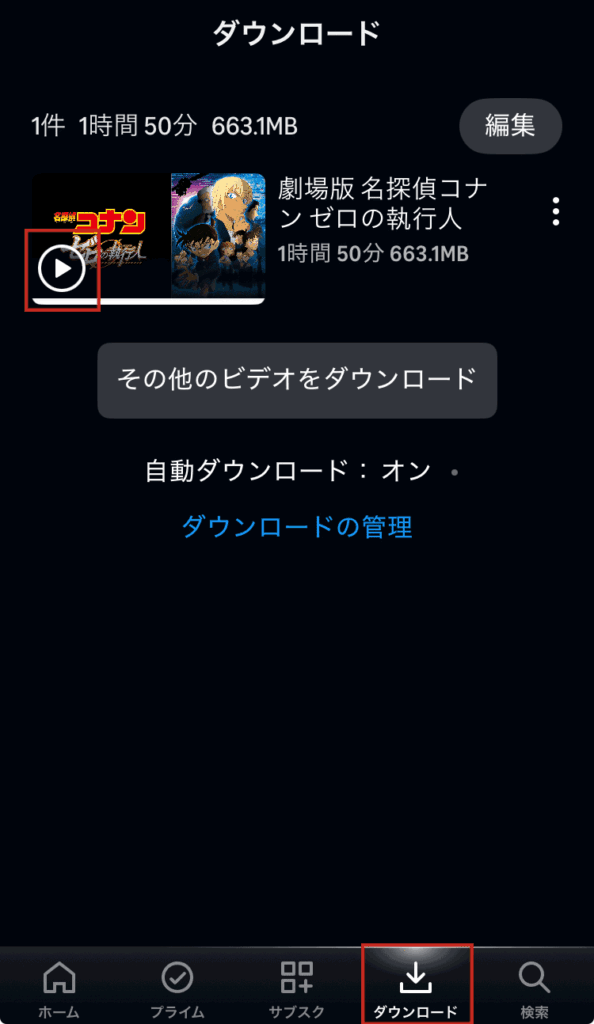
“オフラインで再生したい動画” をタップすれば、完了です!
ギガ不足・パケ不足が心配なときは、見たい動画をWi-Fi環境でダウンロードしておき、”オフライン再生” を利用して視聴するようにすると良いでしょう。
オフライン再生を利用する時の注意点
先述の通り、『アマゾンプライムビデオ(Amazon Prime Viedo)』の “オフライン再生機能” は、モバイルデータ通信を使わずに動画を視聴することができるので、とても便利です。
ただ、オフライン再生を利用するとき、下記の3点には注意してください。
注意点1. ダウンロードする時はWi-Fiを利用する
『アマゾンプライムビデオ(Amazon Prime Viedo)』で “オフライン再生” を利用する時の注意点の1つ目は、”動画をダウンロードする時はWi-Fiを利用するようにする” という点です。
もし、アマプラの動画を、スマホのモバイルデータ通信でダウンロードしてしまうと、あっという間にギガを消費してしまい、通信制限がかかる原因になります。
意外と、「いつの間にかWi-Fi接続が切れて、モバイルデータ通信でダウンロードしてしまっていた…」という失敗事例が多いので注意が必要です。
動画の「ダウンロード」ボタンを押す時は、必ず “Wi-Fi接続” になっているか確認するようにしてください。
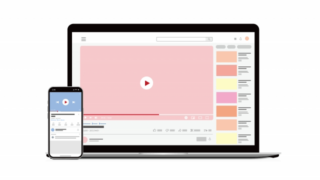
なお、『アマゾンプライムビデオ(Amazon Prime Viedo)』を “ダウンロードできる画質” は、“最高画質”・”高画質”・”中画質” の3種類から選択することができます。
高画質になるほど “1時間の動画をダウンロードするときに利用するギガ消費量が増える” ほか、動画データの容量も増えるので、”スマホのストレージ容量もたくさん使ってしまう” というデメリットがあります。
『アマゾンプライムビデオ(Amazon Prime Viedo)』をダウンロードするときは、できるだけ “最高画質” でのダウンロードは避け、きれいな映像で楽しみたい動画に限ってのみ “高画質” を選びましょう。
基本的には、“中画質” でのダウンロードを選択するのがおすすめです!
最高画質と中画質では、ダウンロード時に消費するギガに約3倍も差があるので、注意してください。
⚫︎ 最高画質:約1.4GB
⚫︎ 高画質:約0.8GB
⚫︎ 中画質:約0.5GB

注意点2. ダウンロードできる動画の数に上限がある
『アマゾンプライムビデオ(Amazon Prime Viedo)』で “オフライン再生” を利用する時の注意点の2つ目は、”ダウンロードできる動画数に上限がある” という点です。
『アマゾンプライムビデオ(Amazon Prime Viedo)』では、ダウンロードできる本数に上限があり、1アカウントにつき、 “最大で25本まで” しか動画をダウンロードできません。
作品によっては、ダウンロード済みの動画数が25本に達していなくても、ダウンロード制限がかかることもあります。
25本に達していなくても、「ダウンロード制限に達しました」というメッセージが出たら、”これ以上はダウンロードできません” というサインです。
ダウンロード済みの動画の中から消しても良い動画を選んで、削除してから再ダウンロードを試みるようにしましょう。
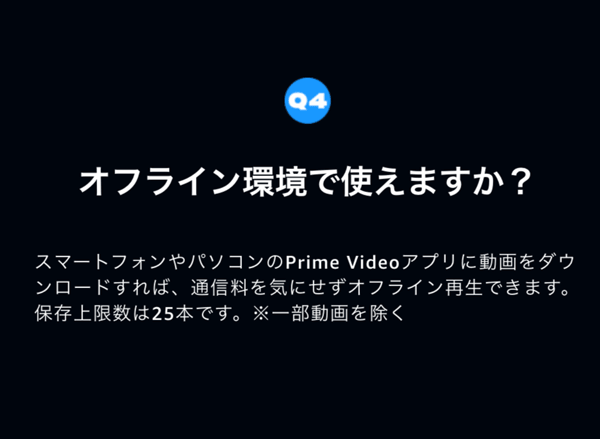
(出典:Amazon Prime Video)
注意点3. ダウンロードした動画が削除されることがある
『アマゾンプライムビデオ(Amazon Prime Viedo)』で “オフライン再生” を利用する時の注意点、さいごの3つ目は、”ダウンロード した動画が削除されることがある” という点です。
『アマゾンプライムビデオ(Amazon Prime Viedo)』でダウンロードした動画は、ずっと保存できるわけではありません。
動画ごとに、“保存期間” と “視聴期間” というルールが決まっています。
アマプラでの動画の”保存期間” は、ダウンロードしてから “30日間” です。
30日を過ぎると、自動的にダウンロードした動画が消えてしまうので、注意してください。
また、ダウンロードした動画は、一度再生を開始すると “48時間以内” に見終わらないと、削除されてしまいます。
“見放題期間中” であれば、再ダウンロードできますが、ダウンロードの手間にはなるので、注意しましょう。
ダウンロード保存していても、“作品自体の見放題期間が終了” すると、動画が自動で消えてしまうという点にも注意してください。
ギガを使わず動画視聴も!
このように、『アマゾンプライムビデオ(Amazon Prime Viedo)』をギガを使わずに楽しむには、いくつかのコツがあります。
❶ 画質を調整してギガ消費を抑える、❷ Wi-Fi環境で視聴する、❸ オフライン再生を活用するなど、少し工夫するだけでギガの節約が可能です。
自分にあったギガ節約方法・設定にして、アマプラでの快適な動画ライフを楽しみましょう!